Brother MFC-410CN, MFC-620CN, MFC-210C Quick start guide [sv]
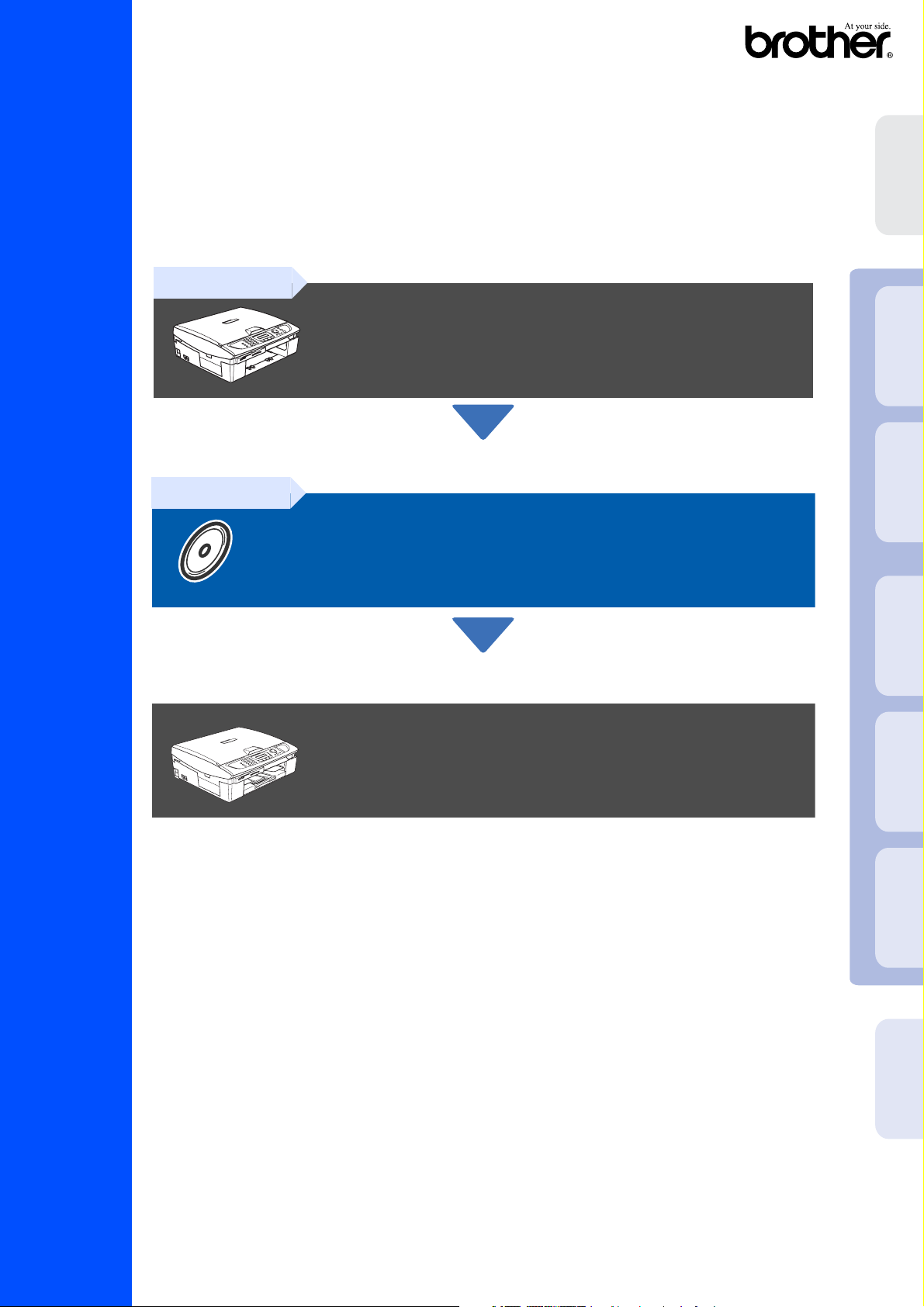
Innan du börjar använda maskinen måste du installera drivrutinen och ställa in
maskinvaran.
Följ anvisningarna i snabbguiden för att komma igång med maskininställningarna och
installation av drivrutin och program.
Steg 1
Ställa in
maskinen
MFC-210C
MFC-410CN
MFC-620CN
Steg 2
Ställa in maskinen
Installera drivrutin och programvara
Du är klar!
®
Windows
®
-nätverk
Windows
XMac OS
®
Mac OS
Installera drivrutin och programvara
®
Snabbguide
På Brother Solutions Center hittar du de senaste drivrutinerna och de bästa svaren på dina frågor.
Du når centrat antigen direkt från drivrutinen eller via webbplatsen http://solutions.brother.com
Förvara snabbguiden, bruksanvisningen och CD-skivan på en lättillgänglig plats för framtida bruk.
8.6 - 9.2
®
-nätverk
Macintosh
För
nätverksanvändare
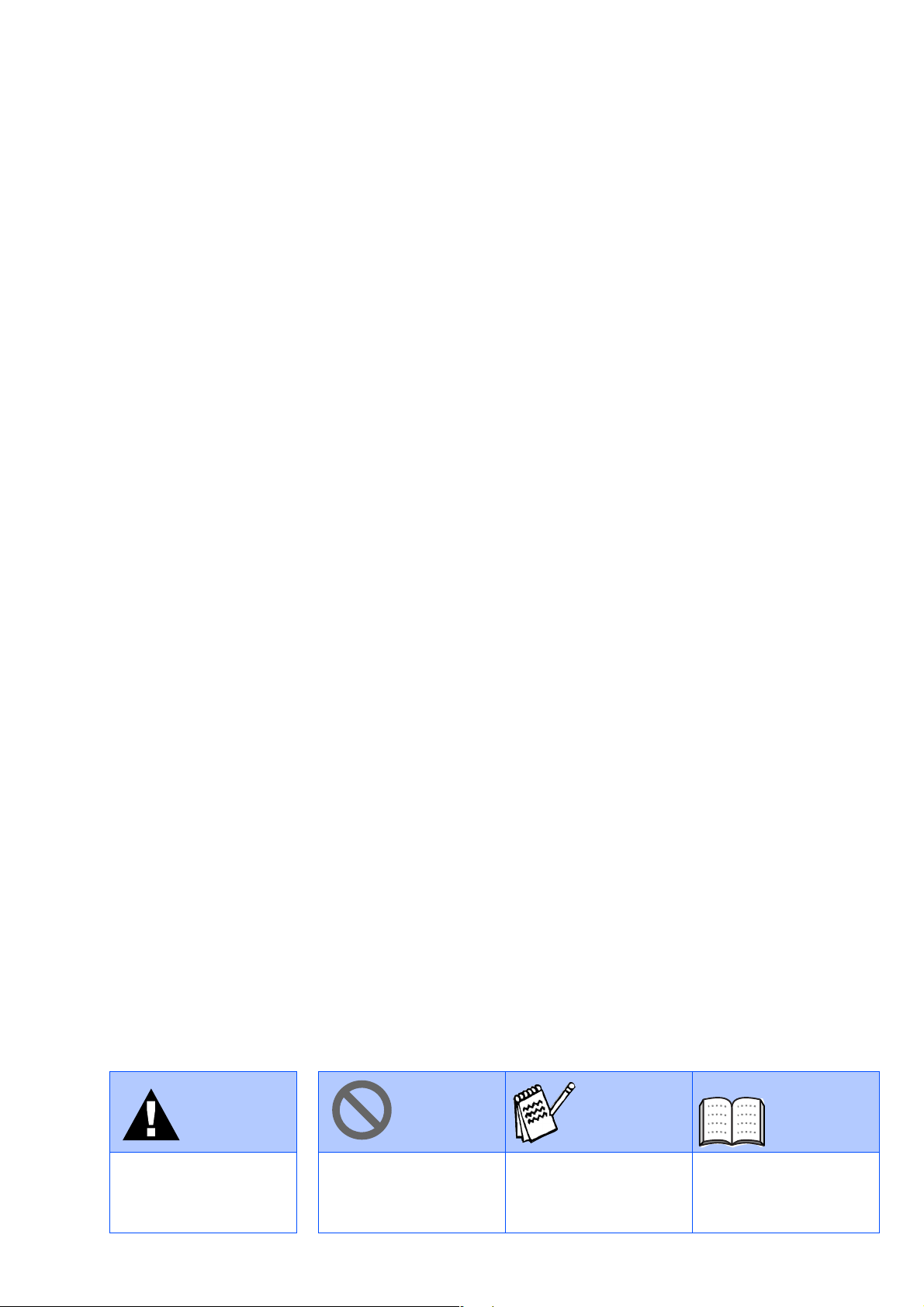
■
Varning Tips
Förebyggande åtgärder
du måste vidta för att
undvika personskada.
Åtgärder du måste vidta
för att använda maskinen
på rätt sätt eller undvika
maskinskada.
Anger information och
tips som kan vara bra att
komma ihåg när du
använder maskinen.
Bruksanvisning
Hänvisning till
bruksanvisningen.
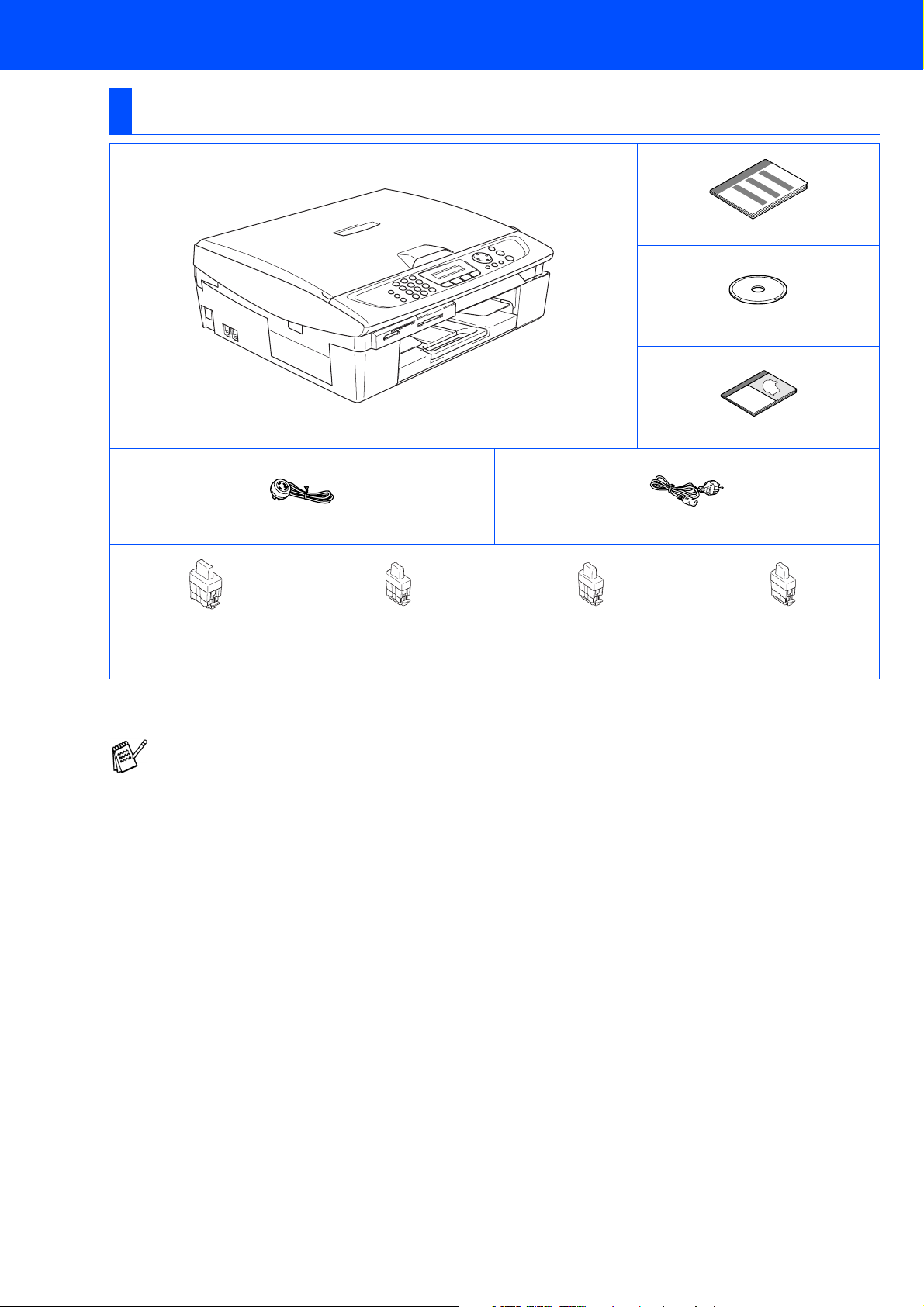
■ Komma igång
Förpackningens innehåll
Snabbguide
CD-skiva
Bruksanvisning
Telefonsladd Nätkabel
Svart
(LC900BK)
Förpackningens innehåll kan variera beroende på inköpsland.
Spara förpackningen och allt förpackningsmaterial.
■
Gränssnittskabeln utgör inte en del av standardutrustningen. Du måste köpa en lämplig USB-kabel.
■
Kontrollera att du använder en kabel för USB 2.0 och att den inte är längre än 2 meter.
■
I maskinen finns ett USB 2.0-gränssnitt. Gränssnittet är kompatibelt med USB 2.0, men den maximala
överföringshastighet kommer att vara12 Mbits/s. Det går också att koppla maskinen till en dator med
ett USB 1.1-gränssnitt.
Magenta
(LC900M)
Färgpatroner
Gul
(LC900Y)
Cyan
(LC900C)
1
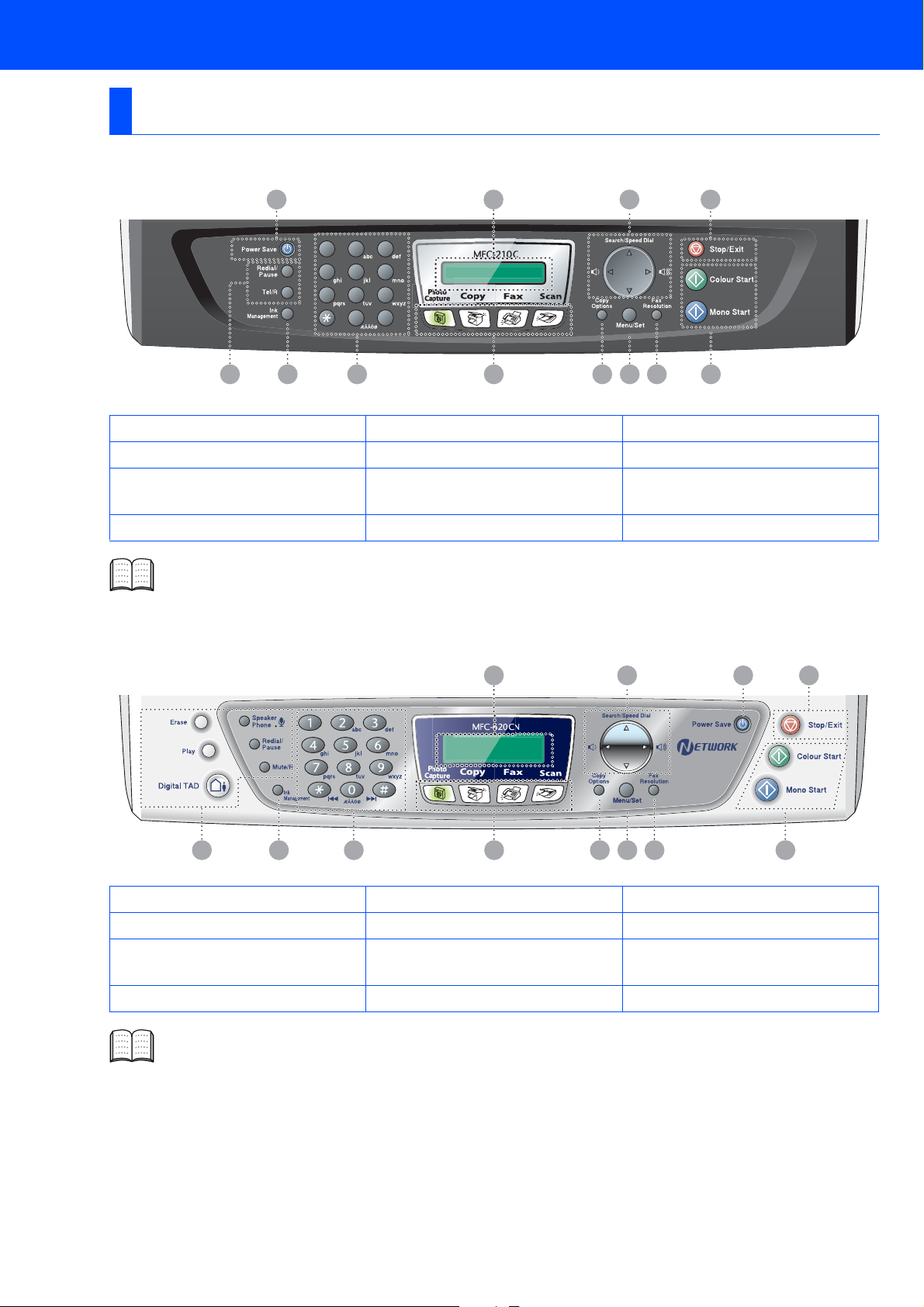
Kontrollpanel
(För MFC-210C och MFC-410CN)
12 11 10 9
12
45
78
3
6
9
0
#
3 4 5 6 7 81 2
1. Fax- och telefonknappar 5. Copy Options-knappen 9. Stop/Exit-knappen
2. Bläckhantering-knappen 6. Menu/Set-knappen 10. Programmeringsknappar
3. Kombinerade siffer- och
bokstavsknappar
7. Fax Resolution-knappen 11. LCD-skärm
4. Lägesknappar 8. Startknappar 12. Energisparknappen
Mer information om kontrollpanelen finns i avsnittet "Genomgång av kontrollpanelen" i
bruksanvisningens kapitel 1.
(För MFC-620CN)
12 11 10 9
3 4 5 6 7 81 2
1. Telefon- och TAD-knappar 5. Copy Options-knappen 9. Stop/Exit-knappen
2. Ink-knappen 6. Menu/Set-knappen 10. Energisparknappen
3. Kombinerade siffer- och
bokstavsknappar
7. Fax Resolution-knappen 11. Programmeringsknappar
4. Lägesknappar 8. Startknappar 12. LCD-skärm
Mer information om kontrollpanelen finns i avsnittet "Genomgång av kontrollpanelen" i
bruksanvisningens kapitel 1.
2
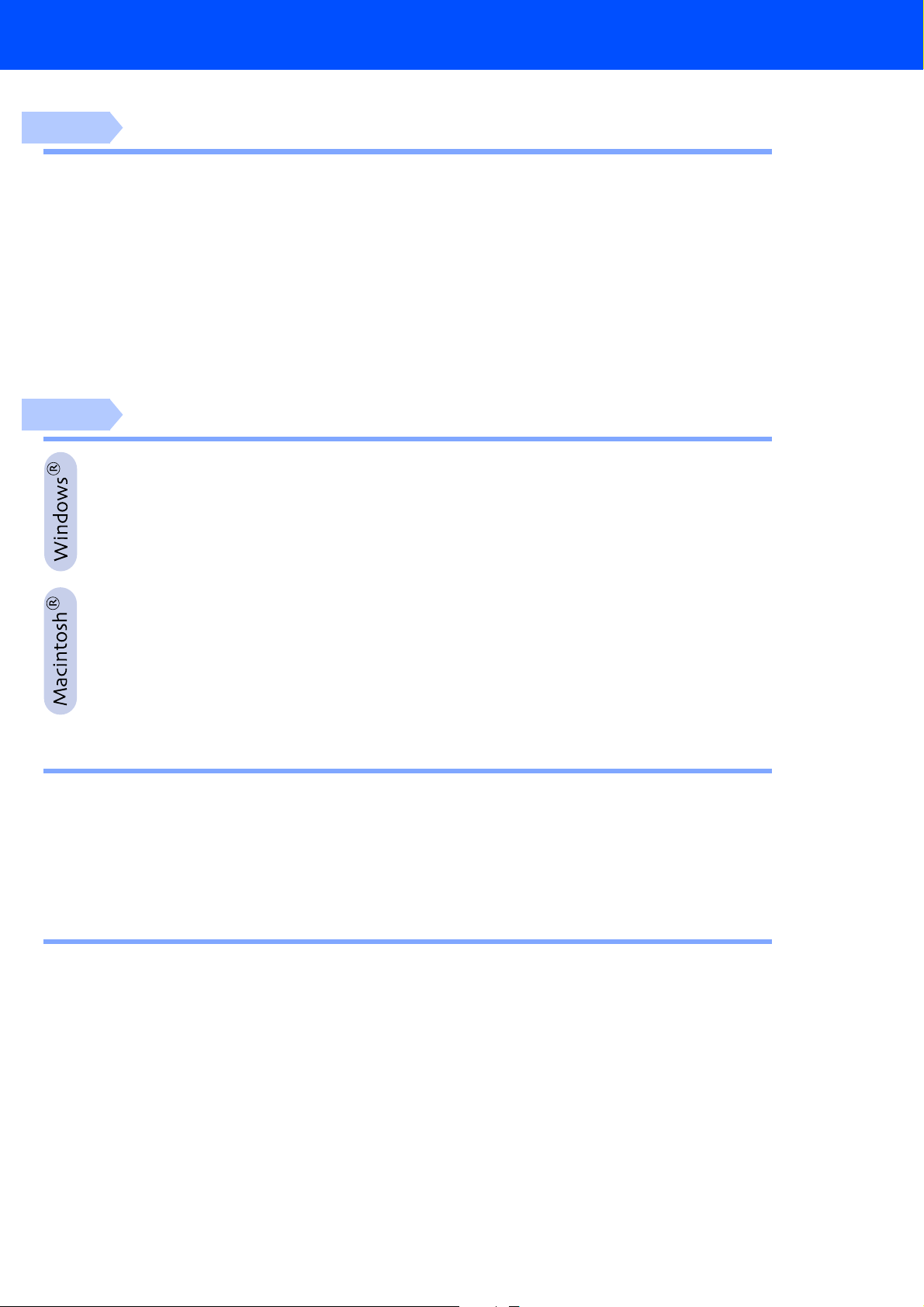
Innehållsförteckning
Steg 1
Steg 2
Ställa in maskinen
1. Avlägsna skydd..................................................................................................4
2. Ladda papper......................................................................................................4
3. Installera telefonsladd och nätkabel ................................................................5
4. Ställ in land (inte språk).....................................................................................6
5. Inställning av lokalt språk.................................................................................6
6. Installera bläckpatroner.....................................................................................6
7. Kontroll av utskriftskvalitet...............................................................................8
8. Inställning av datum och tid..............................................................................9
9. Ställa in Fax-ID .................................................................................................10
10. Välja mottagningsläge (endast MFC-210C och MFC-410CN).......................10
11. Välja mottagningsläge (endast MFC-620CN).................................................11
12. Sälla in externa telefonsvarare (TAD) (endast MFC-620CN) ........................11
Installera drivrutin och programvara
CD-skivans innehåll “MFL-Pro Suite” ............................................................... 12
För användare av USB-kabel
■
For Windows® 98/98SE/Me/2000 Professional/XP...........................................14
För användare av nätverkskabel (endast MFC-410CN och MFC-620CN)
■
For Windows® 98/98SE/Me/2000 Professional/XP...........................................17
För användare av USB-kabel ....................................................................20
■
För Mac OS® X 10.2.4 eller senare ....................................................................20
■
För Mac OS® 8.6 till 9.2.......................................................................................22
För användare av nätverkskabel (endast MFC-410CN och MFC-620CN) ....24
■
För Mac OS® X 10.2.4 eller senare ....................................................................24
■
För Mac OS® 8.6 till 9.2.......................................................................................26
För nätverksanvändare (endast MFC-410CN och MFC-620CN)
■
Bruksanvisning för nätverksanvändare, kapitelöversikt................................. 28
Återställa nätverksinställningar till grundinställningarna............................... 28
Installera BRAdmin Professional Configuration Utility (endast Windows®) ...... 29
Ställa in IP-adress, nätmask och Gateway med BRAdmin Professional
(endast Windows®)............................................................................................ 30
Förbrukningsvaror och tillbehör
■
Förbrukningsvaror .............................................................................................. 31
Alternativ.............................................................................................................. 31
3
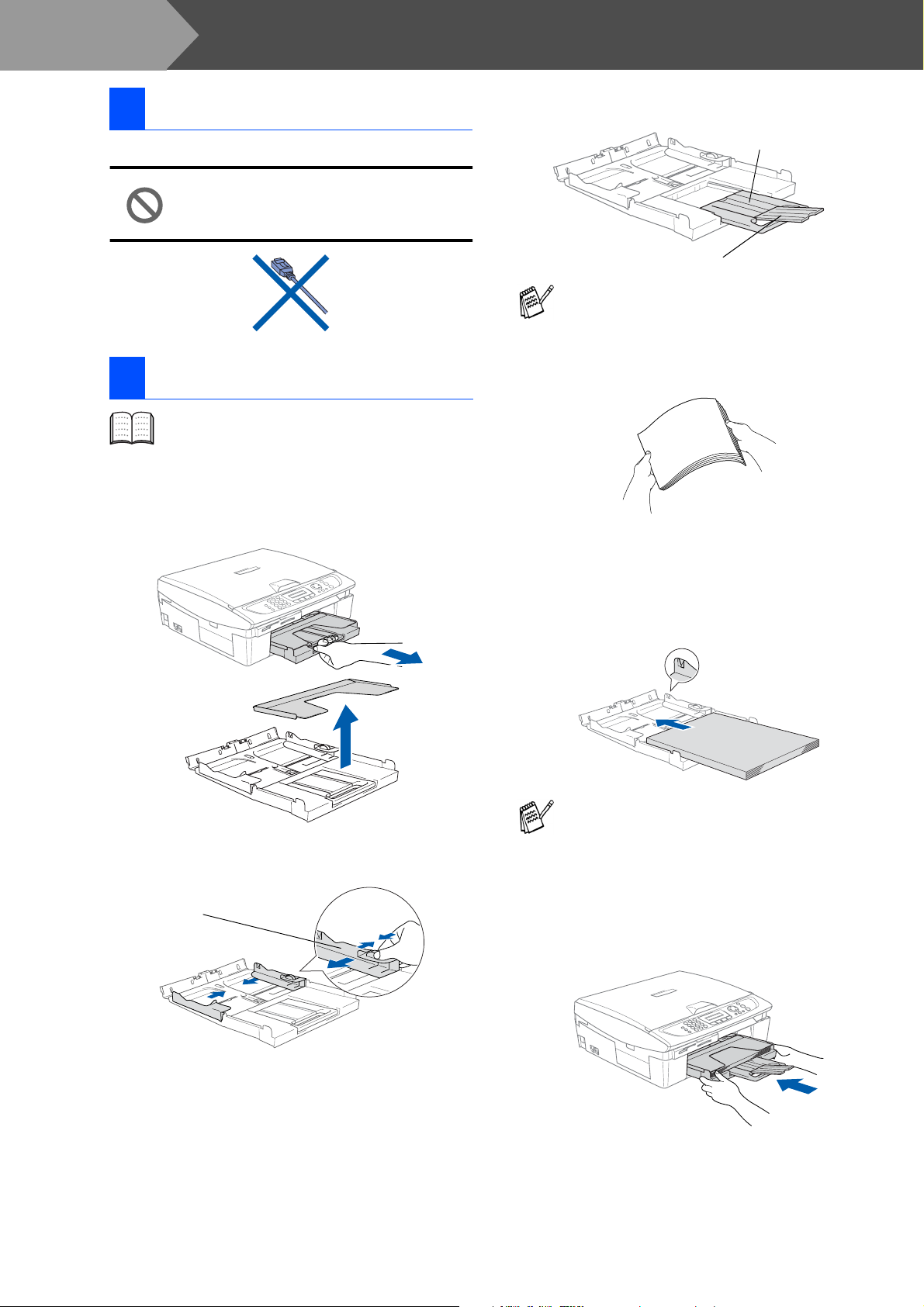
Steg 1
1 Avlägsna skydd
1
2 Ladda papper
Ställa in maskinen
Ta bort skyddstejp och skyddspapper.
Anslut INTE USB-kabeln. USBkabeln ansluts när drivrutinen
installeras.
Du kan ladda upp till 100 ark med 80g/m2papper.
Mer information finns i "Om papper" i
bruksanvisningen, kapitel 1.
Dra ut pappersstödet och veckla ut
3
stödfliken.
Pappersstöd
Stödflik
Använd stödflikarna för pappersstorlekarna
Letter, Legal och A4.
Om du luftar pappersarken väl, minskar du
4
risken för papperstrassel i maskinen.
Dra ut pappersfacket helt ur maskinen och
1
ta bort utmatningsfacket.
Tryck på och flytta guiden tills den ligger i
2
linje med pappersbredden.
Sidoguiden
Lägg försiktigt i papper i pappersfacket med
5
utskrivbara sidan vänd nedåt och
överkanten först.
Kontrollera att arken ligger plant i facket och
att arkhöjden inte överstiger markeringen.
■
Kontrollera att pappersguiderna vid
sidorna ligger mot papperet.
■
Skjut inte in papperet för hårt i
pappersfacket så att de trycks upp mot
baksidan av facket och orsakar
matningsproblem.
Sätt tillbaka locket och skjut in
6
pappersfacket försiktigt i maskinen.
4
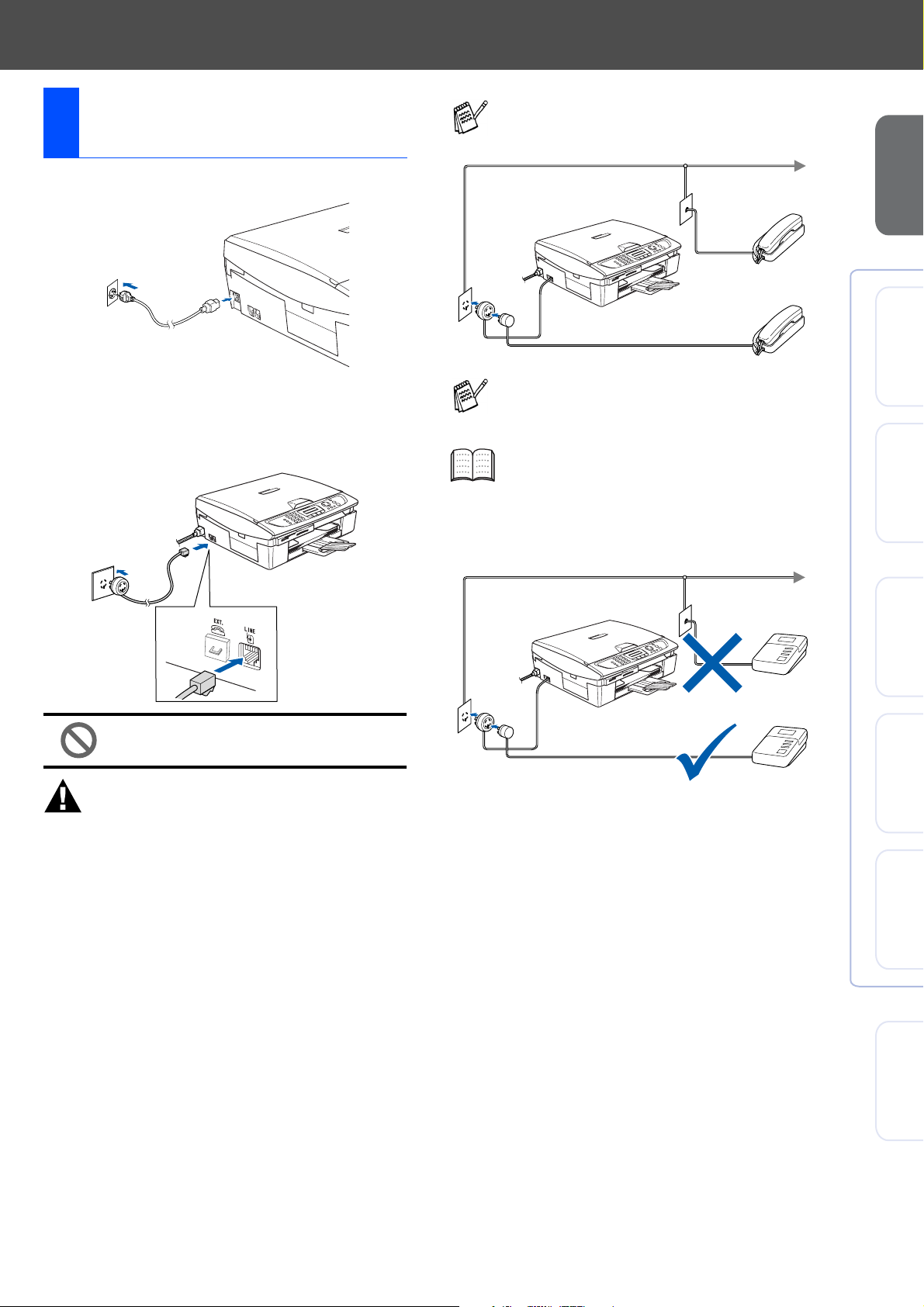
Installera telefonsladd
3
och nätkabel
Anslut nätkabeln.
1
Om en sidoapparat används på telefonlinjen
ska du ansluta apparaten enligt
anvisningarna nedan.
®
Ställa in
maskinen
Anslut telefonsladden.
2
Anslut den ena änden av telefonsladden till
uttaget på MFC som är märkt med LINE och
den andre änden till ett vägguttag.
Anslut INTE USB-kabeln ännu.
Varning
■
Maskinen måste ha en jordad kontakt.
■
Eftersom maskinen jordas via nätkabeln kan du
skydda telefonlinjen från elstötar genom att ha
maskinen påslagen när du ansluter den till
telefonlinjen. Av samma orsak kopplar du bort
telefonsladden före nätkabeln när du vill flytta
maskinen.
Om en extern telefonsvarare används på
telefonlinjen ska du ansluta telefonsvararen
på nedan angivet sätt.
Välj mottagningsläget ”Ext:Tel/Tad" om du
använder en extern telefonsvarare.
(Endast MFC-210C och MFC-410CN) I
"Anslut en extern telefon till MFC" i
bruksanvisningen, bilaga, finns mer
information.
TAD
TAD
Windows
®
Windows
XMac OS
®
Mac OS
®
®
Macintosh
nätverk
8.6-9.2
-nätverk
För
nätverksanvändare
5
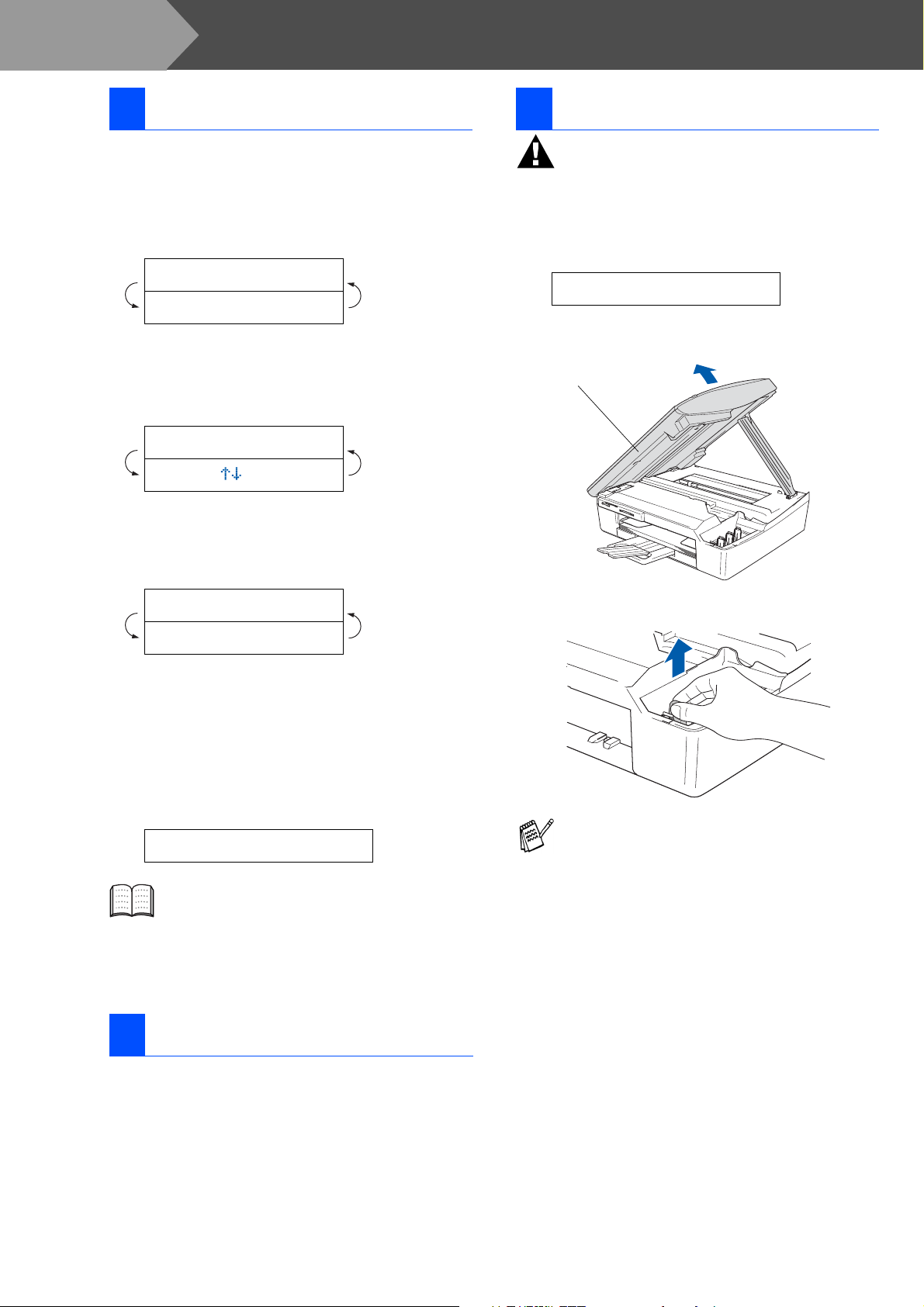
Steg 1
Ställa in maskinen
4 Ställ in land (inte språk)
Du måste välja det land du befinner dig i så att maskinen
kan fungerar som avsett på lokala telefonlinjer.
Starta maskinen genom att sätta i
1
nätsladden.
Tryck på Menu/Set.
Set Country
Press Set Key
Tryck på ▲ eller ▼ för att välja land
2
(NORGE, SVERIGE, FINLAND eller
DANMARK). (Kom ihåg att ställa in land,
inte språk.)
Sweden
Select & Set
Tryck på Menu/Set när ditt alternativ visas
3
på skärmen.
6 Installera bläckpatroner
Varning
Om du får bläck i ögonen ska du omedelbart tvätta
dem med vatten och vid behov kontakta läkare.
Kontrollera att strömmen är på.
1
LCD-skärmen tänds:
Ingen patron
Lyft upp skannerlocket från höger sida av
2
MFC:n tills det låses fast.
Skannerlock
Du uppmanas att bekräfta ditt val.
4
Sweden?
1.Yes 2.No
Tryck på 1 för att gå till steg 6 om rätt land
5
anges på skärmen.
—ELLER—
Tryck på 2 för att gå tillbaka till steg
välja land på nytt.
Meddelandet Accepted visas i två
6
sekunder, följt av Var god vänta.
Accepted
Norsk skärmtext visas om du väljer
4
NORGE i steg
Efter att LCD-skärmen visar datum och tid,
7
stäng av strömmen och slå på den igen.
.
1
och
Avlägsna skydden.
3
Kasta inte bort skydden.
Du kommer att behöva dem när du ska flytta
maskinen.
Inställning av lokalt språk
5
Välj norska, svenska, danska, finska eller engelska
som skärmspråk.
Tryck på Menu/Set, 0, 0.
1
Tryck på ▲ eller ▼ för att välja språk och
2
därefter på Menu/Set.
6
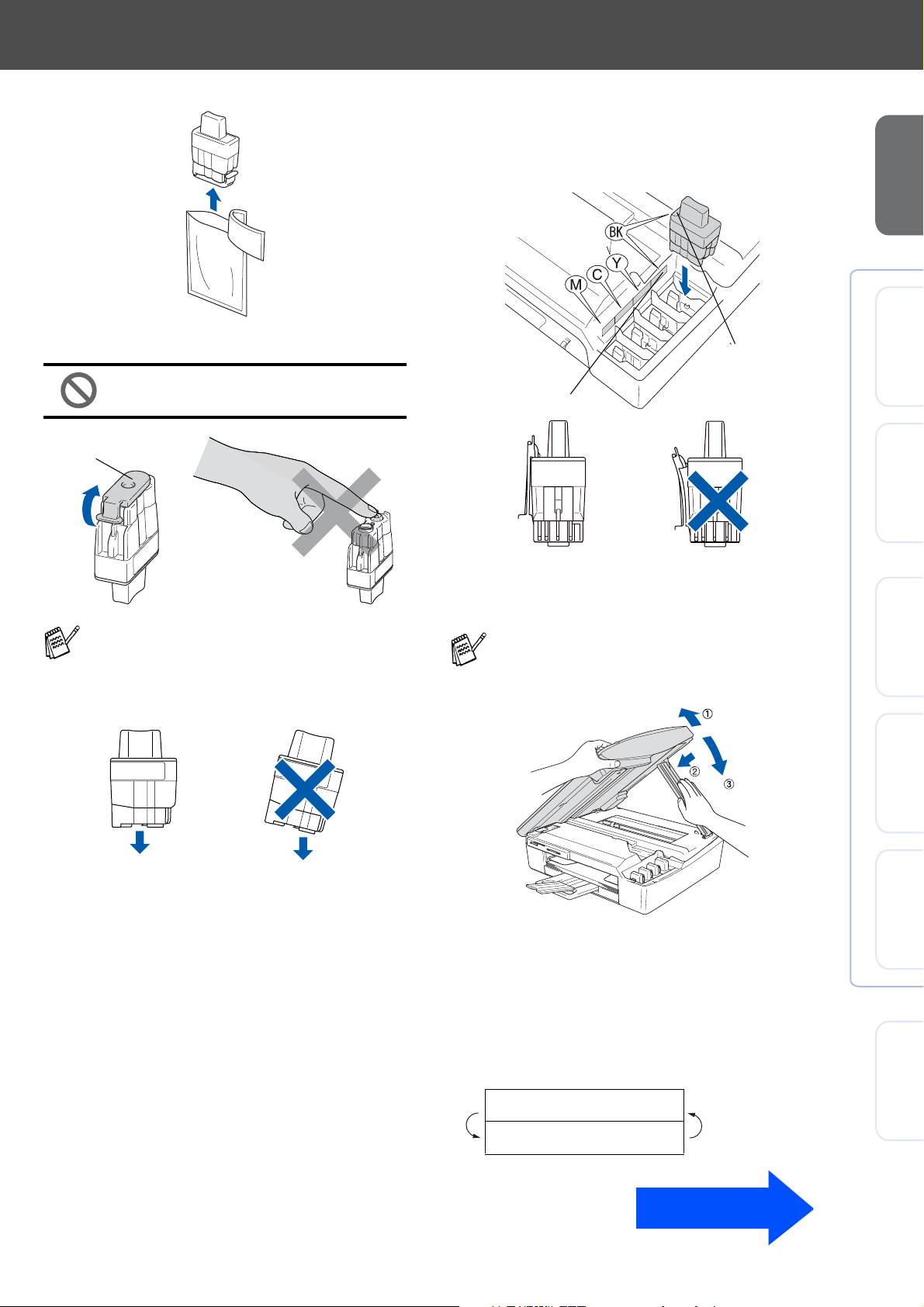
Ta ut bläckpatronen.
OK
OK
4
Ta försiktigt bort bottenskyddet.
5
RÖR INTE området som visas i
bilden nedan.
Tryck försiktigt på varje bläckpatron tills de
6
hakar fast. Se till att färgerna matchar
varandra så att platsens färg (A)
överensstämmer med patronfärgen (B). Se
bilden nedan.
(B)
(A)
®
Ställa in
maskinen
Windows
Öppna
Patronerna skadas inte om skyddet för
färgpatronerna tas av samtidigt som du
öppnar förpackningen.
Håll bläckpatronen upprätt när du sätter in
den i facket.
OK
OK
OK
OK
Lyft upp skannerlocket för att låsa upp låset.
7
Tryck ned stödet för skannerlocket försiktigt
och stäng det.
Om meddelandet om att Installera visas
på LCD-skärmen efter installationen ska du
kontrollera att bläckpatronerna har
installerats på rätt sätt.
®
Windows
XMac OS
®
Mac OS
®
®
nätverk
8.6-9.2
Maskinen rengör automatiskt
färgmatningssystemet innan det används
första gången. Denna procedur genomförs
endast första gången färgpatronerna
installeras. Processen tar ungefär fyra
minuter.
Följande meddelande visas på LCDskärmen:
Förbereder syst.
Ca 4 min
Forts...
-nätverk
Macintosh
För
nätverksanvändare
7
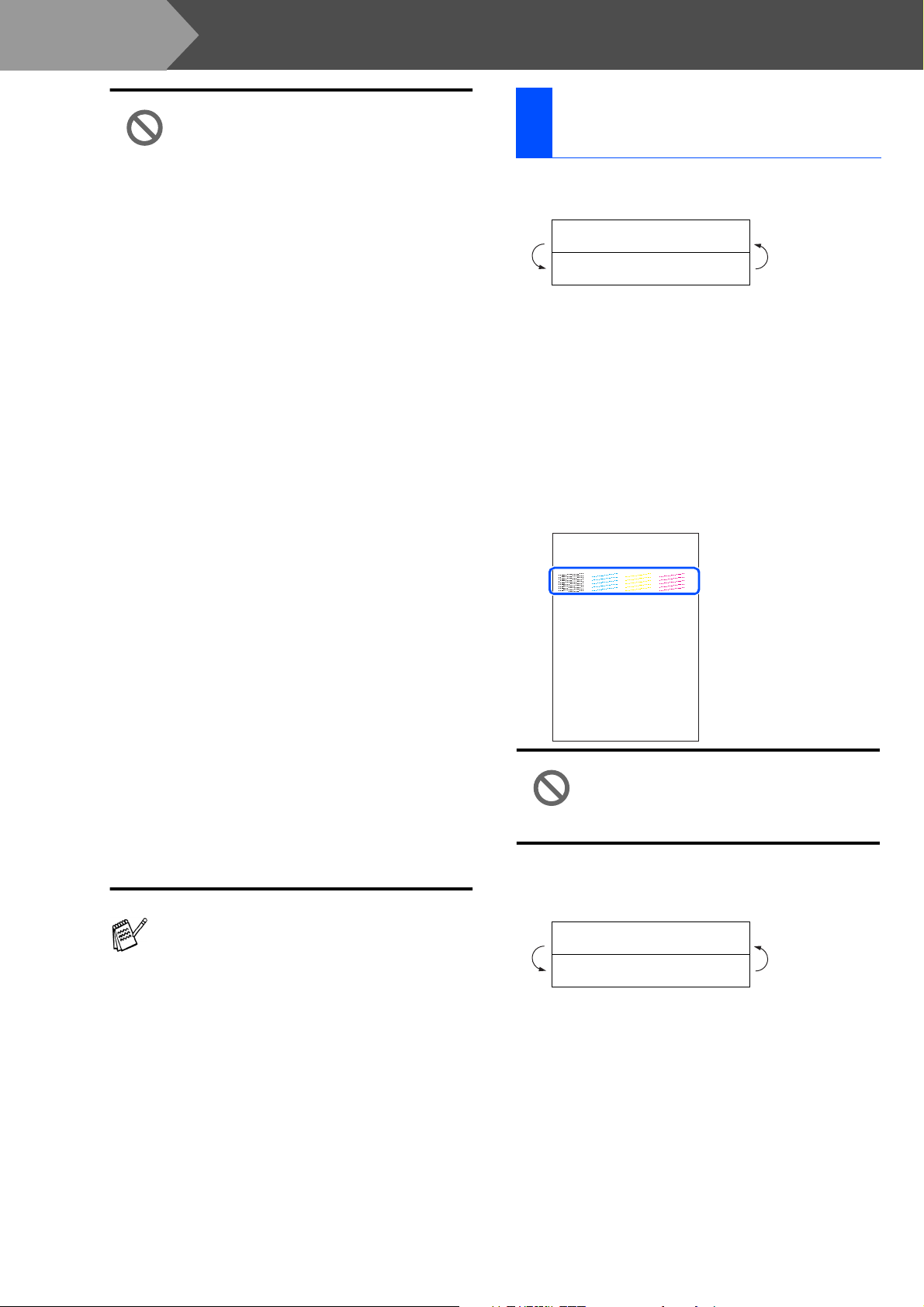
Steg 1
Ställa in maskinen
• Avlägsna INTE färgpatroner som
inte behöver bytas ut.
Bläckmängden kan minska,
vilket leder till att maskinen inte
kan registrera hur mycket bläck
som finns kvar i patronen.
• Skaka INTE färgpatronerna. Om
du spiller bläck på kroppen eller
kläderna ska du omedelbart
tvätta bort det med tvål eller
lösningsmedel.
• Du ska INTE installera och
avlägsna patronerna upprepade
gånger. Bläcket kan rinna ut ur
patronerna.
• Ta INTE isär eller fingra på
bläckpatronen eftersom den kan
börja läcka.
•Brothers
multifunktionsmaskiner är
avsedda för bläck av en viss
specifikation och bläcket
fungerar bäst i Brothers egna
färgpatroner. Brothers kan inte
garantera bästa möjliga
prestanda om bläck och/eller
patroner av annan specifikation
används. Brother
rekommenderar därför att endast
Brother-patroner används i den
här maskinen och att tomma
patroner inte fylls med andra
bläcksorter. Garantin omfattas
inte av skador som genom
inkompatibilitet eller olämplighet
orsakas på skrivhuvudet eller
andra maskindelar vid bruk av
färgpatroner eller bläck från
andra tillverkare än Brother.
■
Om blandar ihop färgerna genom att
installera en färgpatron på fel plats, måste
du installera färgpatronen rätt och rengöra
skrivhuvudet flera gånger. (Se avsnittet
"Rengöra skrivhuvudet" i
bruksanvisningen, kapitel 11, Felsökning
och rutinunderhåll.)
■
Installera bläckpatronen i maskinen
omedelbart efter att ha öppnat
förpackningen och förbruka bläcket inom
sex månader från installationen. Använd
oöppnade färgpatroner före sista
förbrukningsdag som anges på
förpackningen.
Kontroll av
7
utskriftskvalitet
Följande meddelande visas på skärmen när
1
maskinen har förberett skrivhuvudena;
Sätt i papper
Tryck Start
Kontrollera att det finns papper i
2
pappersfacket.
Tryck på Colour Start.
Maskinen börjar nu skriva ut ett
KONTROLLBLAD FÖR
UTSKRIFTSKVALITET (endast efter den
första installationen av bläckpatron).
Kontrollera kvaliteten på kontrollbladets fyra
3
färgblock (korta linjer).
(SVART/ CYAN/ GUL/ MAGENTA)
Kontroll av utskriftskvalitet
1. Kontrollera kvaliteten på de fyrfärgade block som de korta linjerna bildar.
2. Om alla de korta linjerna syns tydligt är kvaliteten acceptabel. Tryck på (Yes) [Ja].
Tryck på (No) [Nej] om det saknas korta linjer, så startas processen för att rena färgerna. Följ
uppmaningarna på skärmen.
Undvika att vidröra den utskriva
ytan omedelbart efter utskrift,
eftersom ytan kanske inte är torr och
du kan få fläckar på fingrarna.
Följande meddelande visas på LCD-
4
skärmen:
Är kvalitet ok?
1.Ja 2.Nej
8
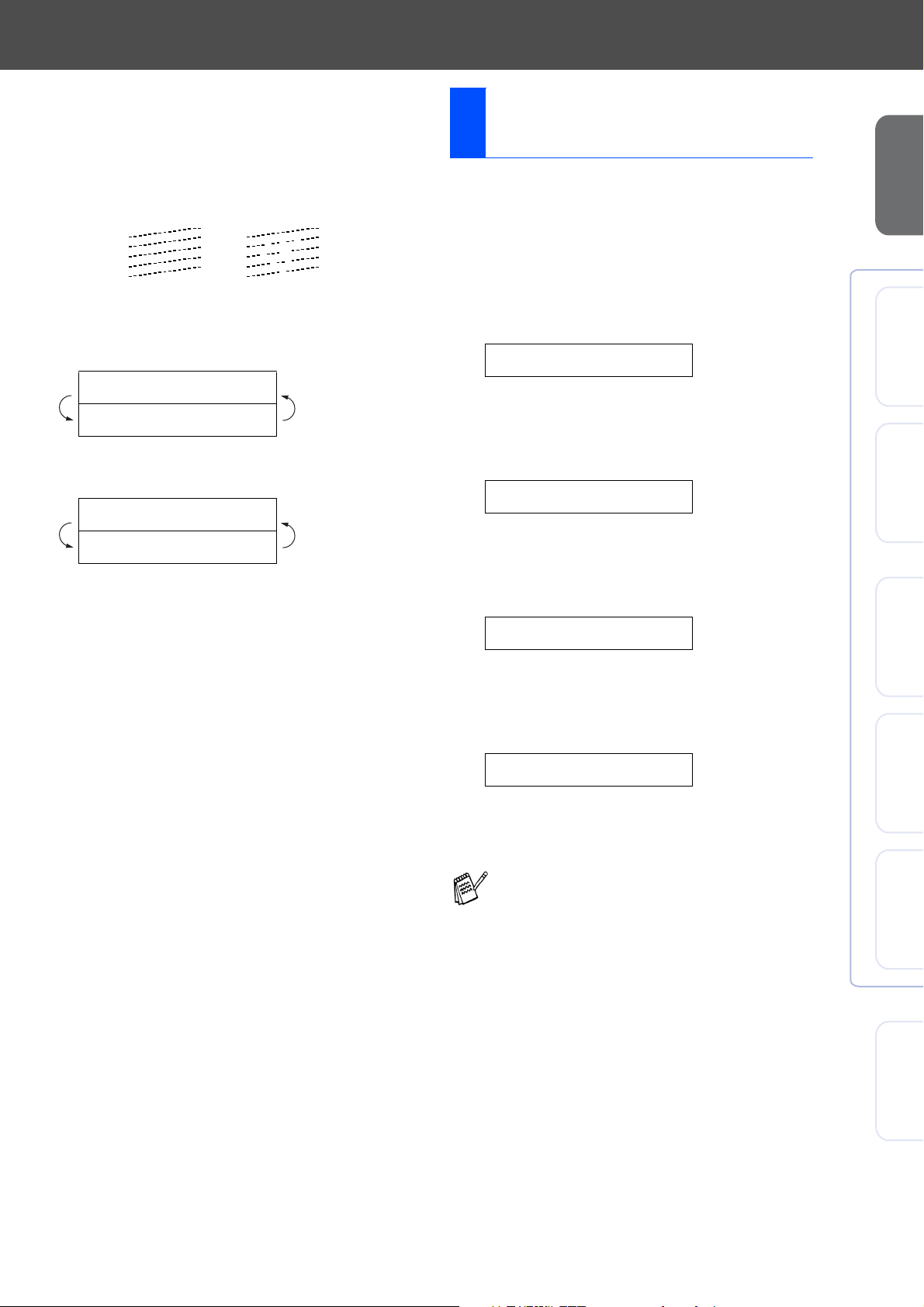
Om alla linjer är klara och tydliga trycker du
5
för att avsluta kvalitetskontrollen.
på 1
---ELLER--Om vissa korta linjer saknas trycker du på 2
.
och går till
Du tillfrågas om utskriftskvaliteten är bra för
6
svart och färg. Tryck på1 eller 2 på
siffertangenterna.
Svart OK?
6
Bra Dålig
Inställning av datum och
8
tid
Tryck på Menu/Set.
1
Tryck på 0.
2
Tryck på 2.
3
Ange de två sista siffrorna i årtalet med de
4
kombinerade siffer- och bokstavsknapparna
och tryck på Menu/Set.
År:2004
(skriv till exempel 0 4 för år 2004.)
®
Ställa in
maskinen
Windows
1.Ja 2.Nej
När du har valt 1 (Ja) eller 2 (Nej) för svart
och färg visas på LCD-skärmen:
Börja rengöring?
1.Ja 2.Nej
Tryck på 1 (Ja), och färgerna kommer att
rengöras.
Tryck på Colour Start efter avslutad
rengöring. Maskinen skriver ut
KONTROLLBLAD FÖR
UTSKRIFTSKVALITET en gång till och går
tillbaka till steg
3
.
Ange månad med två siffror med hjälp av de
5
kombinerade siffer- och bokstavsknapparna
och tryck på Menu/Set.
Månad:03
(skriv till exempel 0 3 för mars.)
Ange dag med två siffror med hjälp av de
6
kombinerade siffer- och bokstavsknapparna
och tryck på Menu/Set.
Dag:01
(skriv till exempel 0 1.)
Ange tiden med de kombinerade siffer- och
7
bokstavsknapparna i 24-timmarsformat och
tryck på Menu/Set.
Tid:15:25
(skriv t.ex. 1 5, 2 5 för 15:25.)
Tryck på Stop/Exit.
8
®
Windows
XMac OS
®
Mac OS
®
nätverk
8.6-9.2
Om du vill gör om inställningarna trycker du
1
på Stop/Exit för att börja om från steg
.
®
-nätverk
Macintosh
För
nätverksanvändare
9
